
时间:2024-04-28 09:10:25作者:来源:人气:我要评论(0)
win11系统中有一个启动项文件夹,用来存放开机自启的图片、视频等文件,那么win11启动项文件夹在哪呢?有的用户还不清楚win11启动项文件夹的位置,其实很好找的,大家先双击此电脑图标打开,接着在上方输入下文提供的文件路径,这样就能直达启动项文件夹位置了,想要开机启动的文件,直接拖进来就可以了。
win11启动项文件夹在哪
电脑公司win11专业版下载地址:点击立即下载
1、首先我们打开“此电脑”
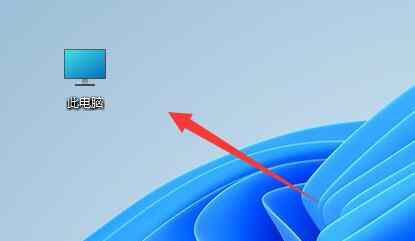
2、接着将路径“C:ProgramDataMicrosoftWindowsStart MenuProgramsStartup”直接复制粘贴进去。
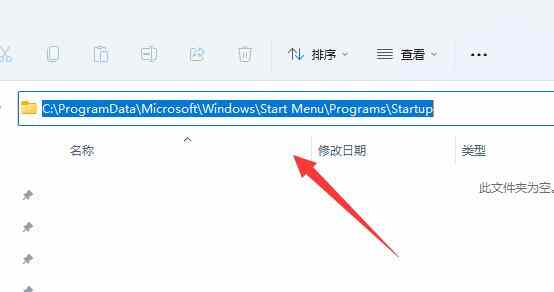
3、按下回车就能进入win11启动项文件夹了。
4、如果我们想要开机启动某个软件,只要将软件拖进来就可以了。
5、此外,如果要开机打开一些图片、视频或音乐,也只要拖进来,非常方便。
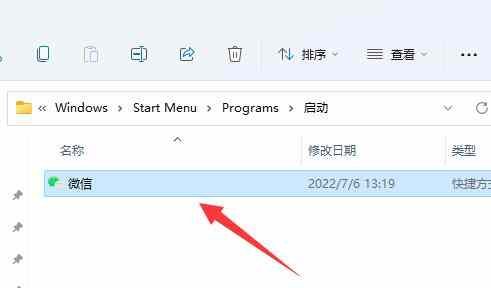
以上就是win11启动项文件夹在哪 win11启动项文件夹位置一览的内容了。
相关阅读 win11安装软件系统权限限制怎么办 win11安装软件系统权限限制解决方案 win11热点打不开怎么办 win11热点打不开解决方法 win11共享文件夹无法访问怎么办 win11共享文件夹无法访问解决方法 win11定时关机在哪里设置 win11定时关机设置方法介绍 win11小组件刷新不出来怎么办 win11小组件刷新不出来解决方法 win11用户名中文改英文怎么改 win11用户名中文改英文更改教程 win11怎么显示实时网速 win11显示实时网速方法分享 win11本地用户和组添加不了怎么办 win11本地用户和组添加不了解决办法 win11检测不到显示器怎么办 win11检测不到显示器解决方法 win11关机不断电怎么回事 win11关机不断电解决方法
热门文章
 windows11怎么重置 Win11系统恢复出厂设置教程
windows11怎么重置 Win11系统恢复出厂设置教程
 win11资源管理器闪退怎么办 windows11资源管理器闪退的解决办法
win11资源管理器闪退怎么办 windows11资源管理器闪退的解决办法
 win11可以安装安卓软件吗 windows11安装apk教程
win11可以安装安卓软件吗 windows11安装apk教程
 win11护眼模式怎么设 Windows11设置护眼模式的方法
win11护眼模式怎么设 Windows11设置护眼模式的方法
最新文章
人气排行